
Windows 10 verschoben den Ordner "Startup" aus dem Rampenlicht, aber es kann immer noch gefunden werden, wenn Sie wissen, wo Sie suchen. Es enthält Apps, die ausgeführt werden, wenn Sie sich an Ihrem Computer anmelden.
Startup-Ordner vs. Settings App [fünfzehn]
Um Apps zu stoppen, wenn Sie an der Anmeldung anfangen, sollten Sie wahrscheinlich Verwenden Sie den Bildschirm "Startup Apps in Windows 10-Settings-App" . Hier können Sie Apps ein- oder ausschalten, die beim Start ausgeführt werden möchten. Es funktioniert gut und zeigt einige Apps an, die in den Startordnern nicht angezeigt werden, aber Sie können jedoch weiterhin darauf zugreifen.
Wenn Sie beispielsweise bei jedem Anmeldung an Ihrem Computer eine Anwendung starten möchten, können Sie ein Antrag beginnen Fügen Sie der Startordner eine Verknüpfung hinzu .
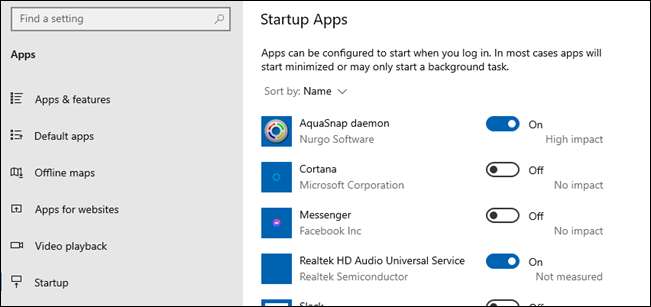
VERBUNDEN: So verwalten Sie Startup-Programme in der Settings-App von Windows 10
So öffnen Sie den Startordner [fünfzehn]
Es gibt zwei Standorte, die Sie kennen müssen, um den Ordner "Startup" zu finden. Man dient zur Ermittlung der Apps, die auf Ihrem persönlichen Konto starten, der andere für alle Benutzer ist. Programme, die in diesen Ordnern eingefügt werden, starten, wenn der PC gestartet wird. Im Allgemeinen möchten Sie in diesem Ordner Verknüpfungen in diesen Ordner geben, keine EXE-Dateien.
Um mit dem Start zu beginnen, öffnen Sie die Tastenkombination von Windows + R, um das Ausführungsmenü zu öffnen. Geben Sie einen der folgenden Optionen in das Feld ein und drücken Sie die Eingabetaste oder klicken Sie auf "OK".
- Persönlicher Benutzerpfad: Shell: Startup.
- Alle Benutzerpfad: Shell: gemeinsamer Start
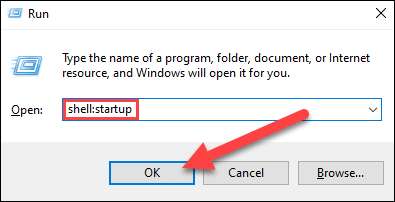
Der Startordner öffnet sich sofort und Sie werden wahrscheinlich eine Reihe von Ordnern und Programmverknüpfungen sehen.
Spitze: Sie können die obigen Pfade in die Adressleiste des Datei Explorer eingeben, anstatt das Dialogfeld RUN-Dialog zu verwenden, wenn Sie möchten.
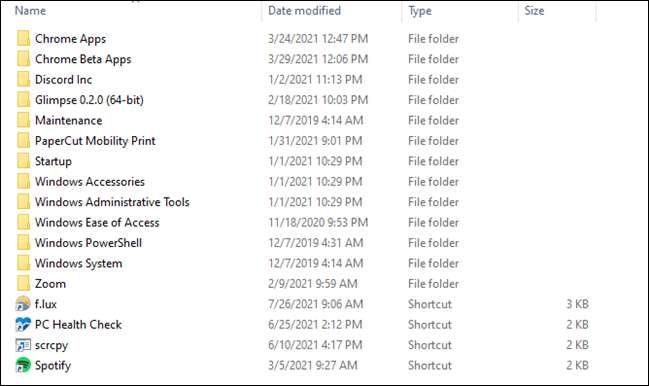
Sie können die Programmverknüpfungen aus diesem Ordner ziehen und ablegen, um sie zu machen Start beim Start oder verhindern, dass sie vom Start auf den Markt kommen. Es ist sehr einfach. Die neue Methode in Einstellungen funktioniert für die meisten Fälle, aber diese Ordnermethode ist flexibler, da Sie eine beliebige Verknüpfung hinzufügen können, die nicht von der Einstellungs-App erfolgen kann.
VERBUNDEN: So deaktivieren Sie die Windows 10-Startup-Verzögerung







